PS怎么让模糊的文字变清晰
1、打开我们要处理的文字图片,按快捷键Ctrl+Shift+U(去色),接着Ctrl+L(色阶)。
2、在色阶这个界面上点击取色小图标,第一个,点击后去选取文体字体的颜色,第三个取色小图标,点击后,去选取文字背景的颜色,然后点击确定
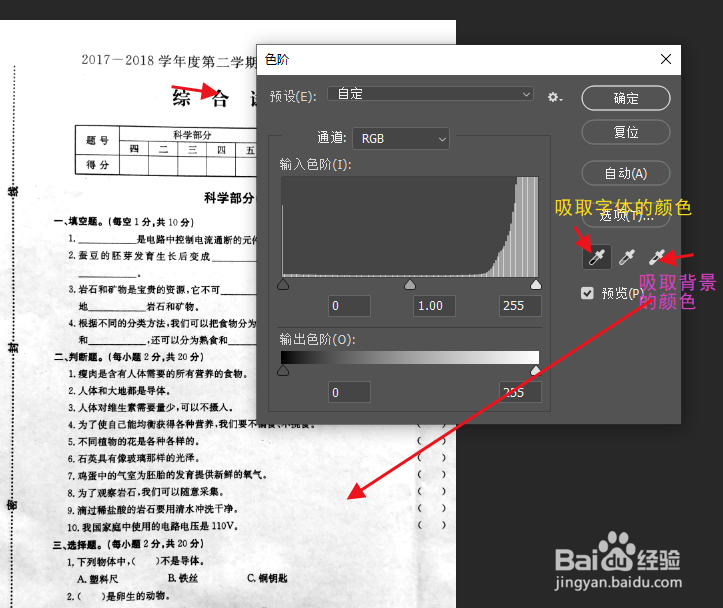
4、继续看到ps上面的栏目,找到滤镜→其他→高反差保留,修改上面的半径,改为2像素,点击确定

1、打开我们要处理的文字图片,按快捷键Ctrl+Shift+U(去色),接着Ctrl+L(色阶)。
2、在色阶这个界面上点击取色小图标,第一个,点击后去选取文体字体的颜色,第三个取色小图标,点击后,去选取文字背景的颜色,然后点击确定
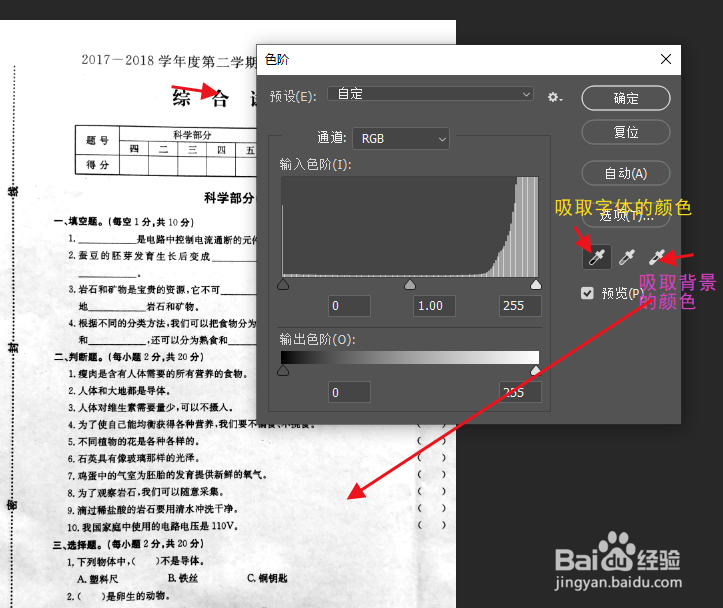
4、继续看到ps上面的栏目,找到滤镜→其他→高反差保留,修改上面的半径,改为2像素,点击确定
